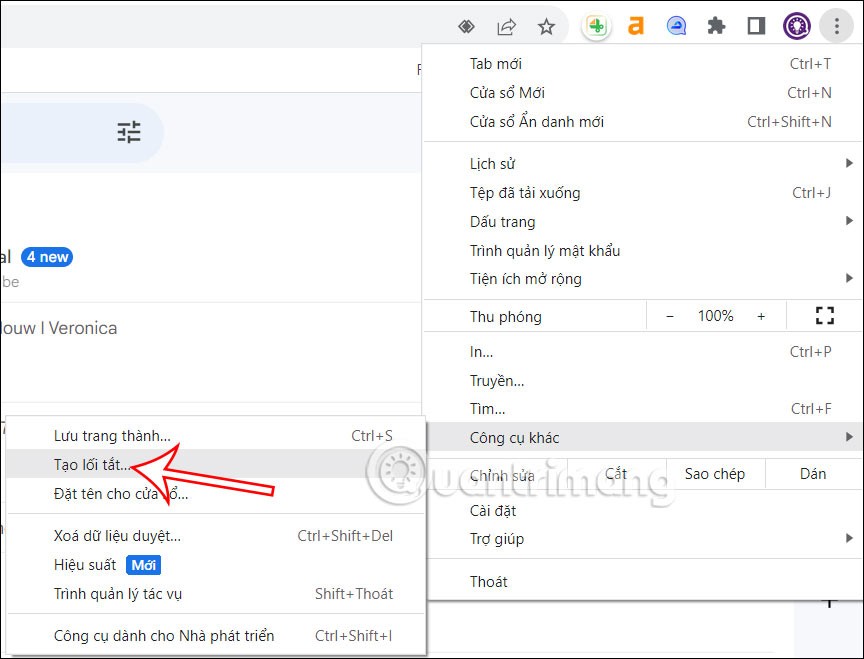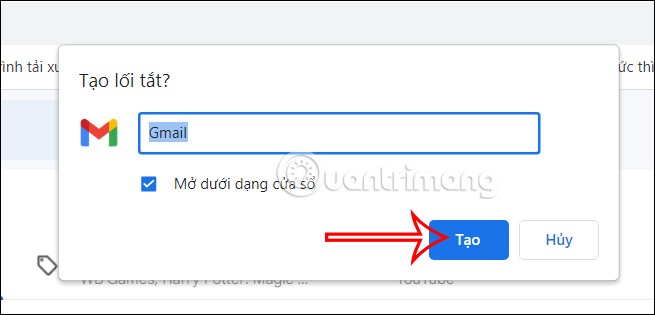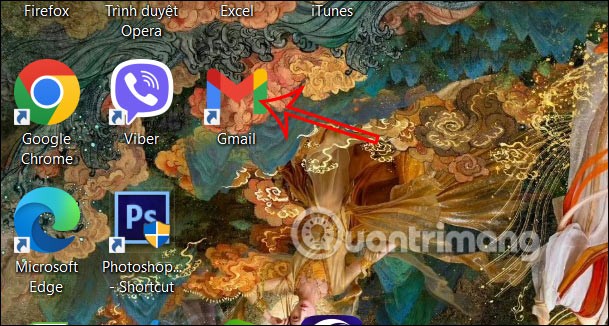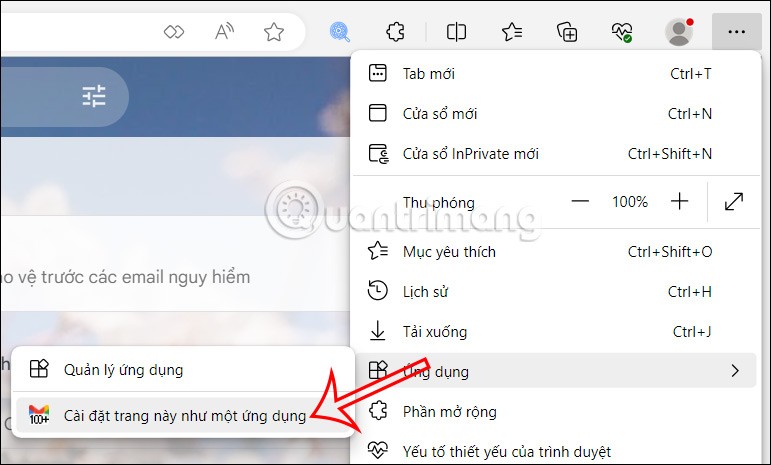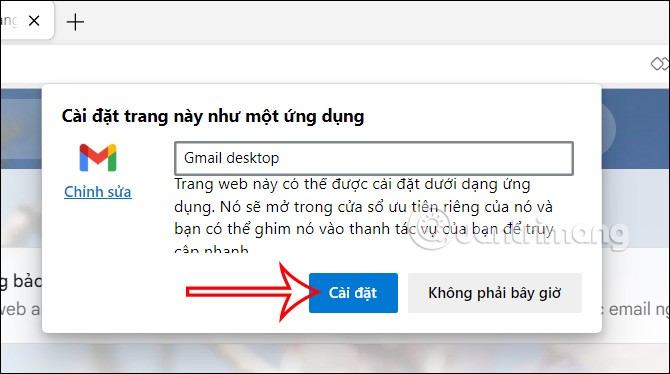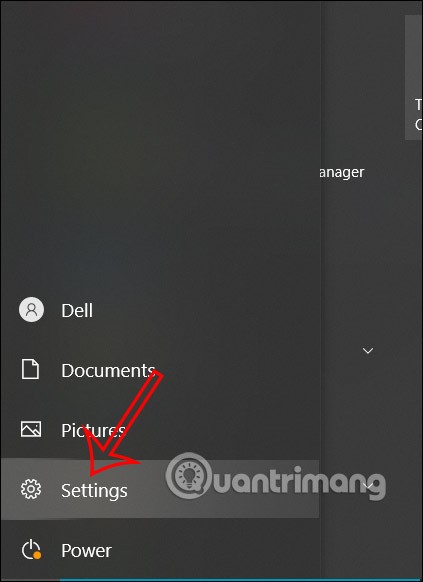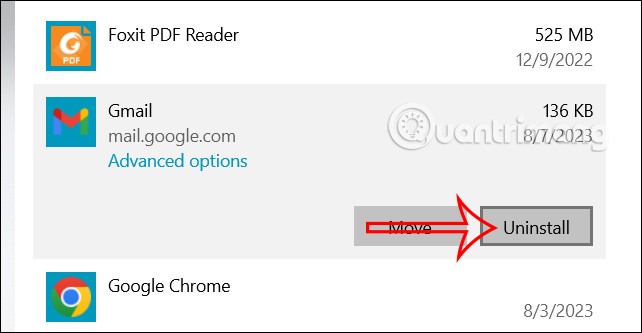Gmail is tegenwoordig de populairste e-maildienst die door veel mensen wordt gebruikt. Om Gmail nog gemakkelijker te kunnen gebruiken, kunt u Gmail omzetten in een applicatie op uw computer, zodat u Gmail niet meer handmatig hoeft te openen. De stappen om Gmail om te zetten naar een desktopapplicatie zijn heel eenvoudig. U kunt dit op verschillende manieren doen, zoals hieronder wordt uitgelegd.
Hoe maak je een Gmail-app vanuit Chrome
Stap 1:
Eerst opent u Gmail in uw Chrome-browser. Klik vervolgens in Gmail op Chrome op het pictogram met de drie puntjes en selecteer Meer hulpmiddelen . Er worden nu nog meer opties weergegeven. Klik op Snelkoppeling maken .
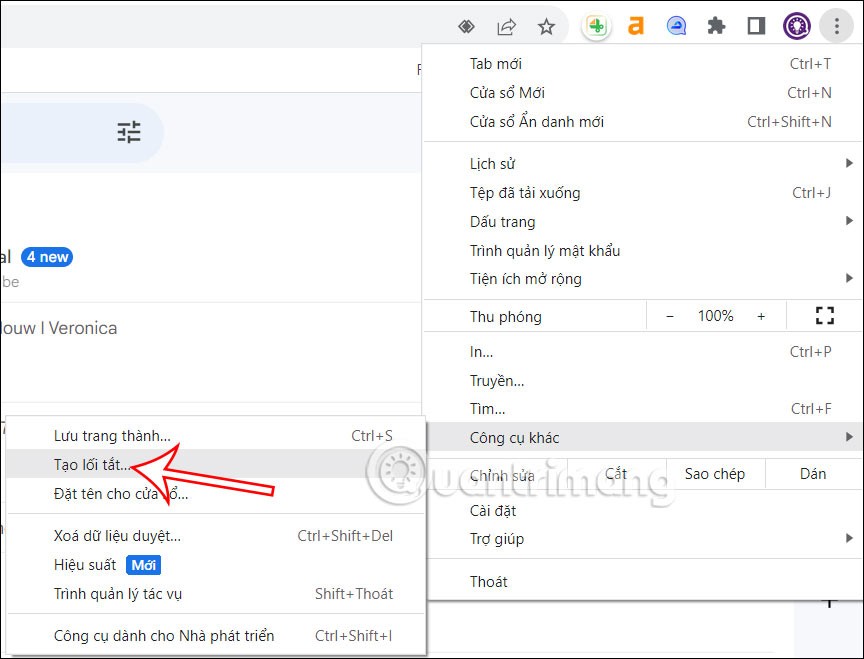
Stap 2:
Er verschijnt nu een pop-up waarin u de snelkoppeling desgewenst een naam kunt geven . Selecteer vervolgens Openen als venster en klik hieronder op de knop Maken .
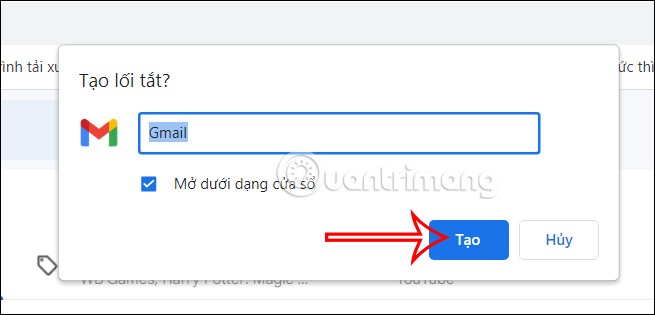
Meteen daarna ziet u het Gmail-pictogram op uw computerscherm, net als bij andere toepassingen. Wanneer u op dit Gmail-pictogram klikt, krijgt u direct toegang tot Gmail in een normaal venster.
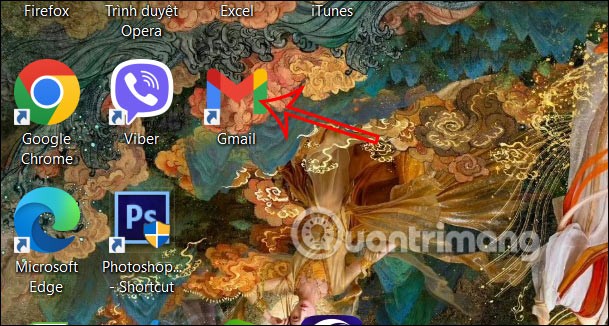
Een Gmail-app maken vanuit Microsoft Edge
Stap 1:
Eerst logt u ook in op Gmail via de Microsoft Edge-browser. Klik vervolgens in de Gmail-interface op het pictogram met de drie puntjes in de browser en selecteer Toepassingen. Er verschijnen nu meer opties. Klik op Deze site installeren als app .
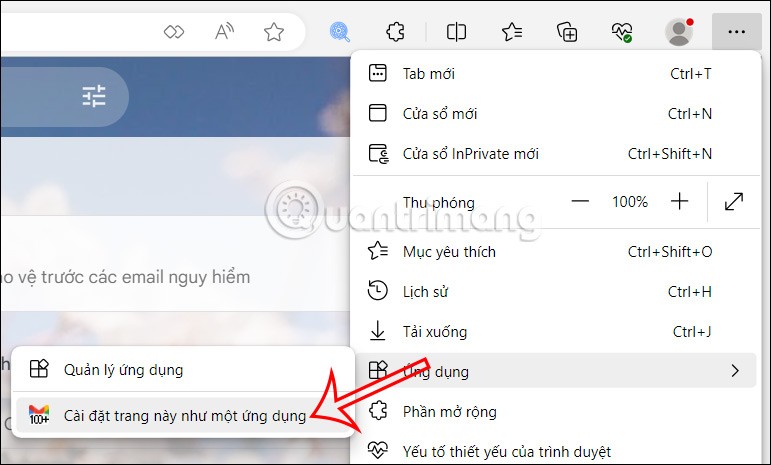
Stap 2:
Geef vervolgens de interface weer waarin u een naam voor de toepassing kunt invoeren als u deze wilt wijzigen. Klik vervolgens op Instellingen om de toepassing te maken.
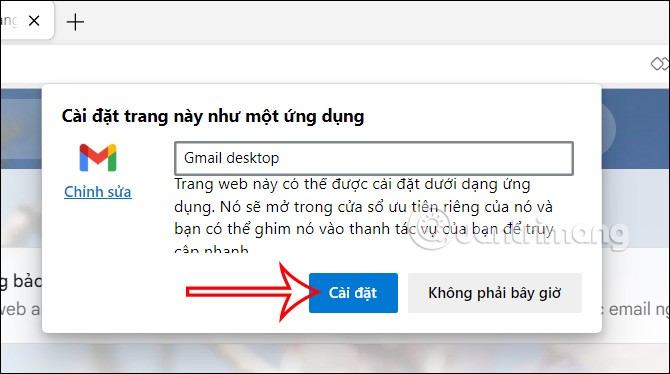
Stap 3:
Geef vervolgens de aangepaste interface voor de Gmail-desktopapp weer. U kunt elke instelling die u wilt gebruiken aan- of uitvinken, maar u moet wel het vakje Snelkoppeling op bureaublad maken aanvinken . Nadat u uw keuze hebt gemaakt, klikt u op de knop Toestaan om de instellingen voor deze Gmail-toepassing op te slaan.
Het resultaat toont ook het Gmail-pictogram op het computerscherm.
Instructies voor het verwijderen van de Gmail-applicatie op uw desktop
Stap 1:
Klik eerst op het Windows-pictogram en selecteer Instellingen in de weergegeven lijst.
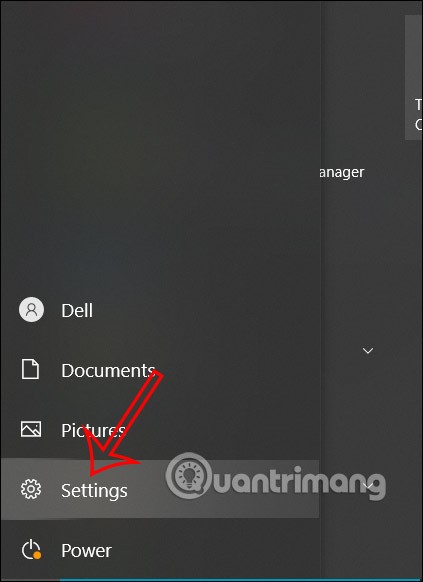
Er verschijnt een nieuwe interface en de gebruiker klikt op het gedeelte Apps .
Stap 2:
Geef de lijst weer met applicaties die op uw computer zijn geïnstalleerd. Zoek de Gmail-applicatie en klik op Verwijderen om deze Gmail-applicatie te verwijderen.
Ga vervolgens terug naar de interface op de computer en verwijder het Gmail-toepassingspictogram .
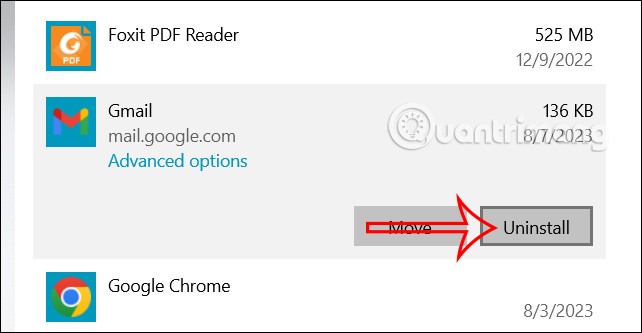
Videotutorial over het maken van een Gmail-applicatie op een computer